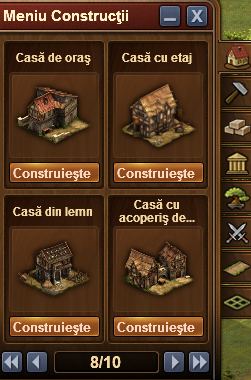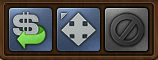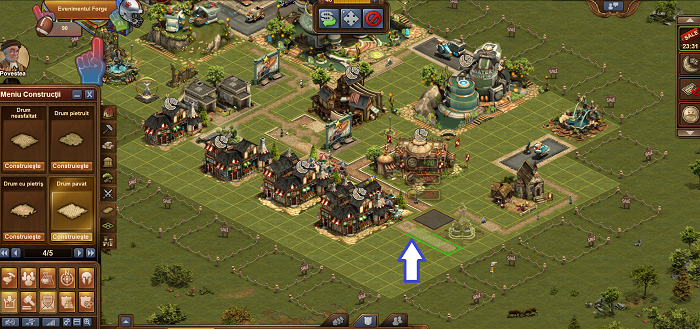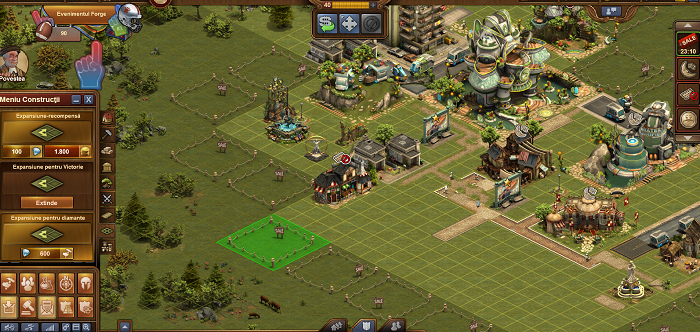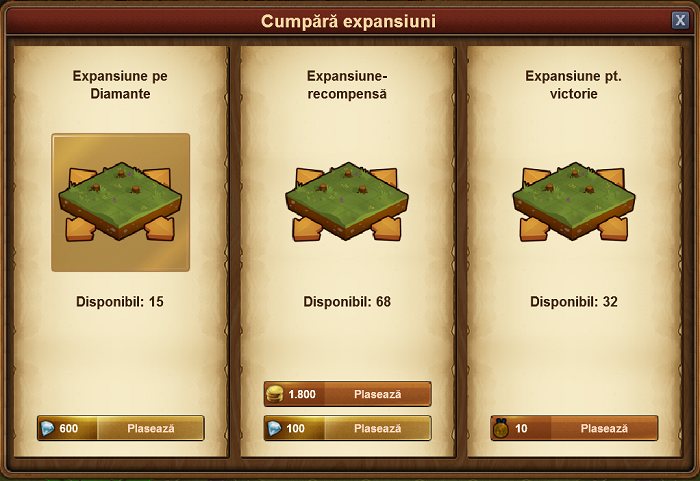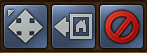Meniul de construcţii: Diferență între versiuni
Fără descriere a modificării |
Fără descriere a modificării |
||
| (Nu s-au afișat 4 versiuni intermediare efectuate de același utilizator) | |||
| Linia 17: | Linia 17: | ||
== Cum se construiește o clădire == | == Cum se construiește o clădire == | ||
Deschideți meniul de construcții și dați click pe tipul de clădire pe care doriți să o construiți. În acest exemplu, vrem să construim o casă cu etaj, așa că dăm click pe tab-ul de clădiri rezidențiale pentru a deschide meniul, și putem vedea ce clădiri sunt disponibile. | |||
[[File:Build House.png]] | [[File:Build House.png]] | ||
| Linia 48: | Linia 48: | ||
== Cum se amplasează o expansiune == | == Cum se amplasează o expansiune == | ||
[[File:Expansion_change2.png]] | |||
Dați click pe expansiunea dorită și alegeți cum vreți să plătiți pentru ea (dacă este cazul), apoi trageți-o unde vreți să fie așezată. | Dați click pe expansiunea dorită și alegeți cum vreți să plătiți pentru ea (dacă este cazul), apoi trageți-o unde vreți să fie așezată. | ||
[[File:Expansion_change3.png]] | |||
Toate expansiunile au 4 x 4 pătrate și pot fi așezate numai lângă un pătrat similar 4 x 4, astfel încât colțurile să se alinieze. | Toate expansiunile au 4 x 4 pătrate și pot fi așezate numai lângă un pătrat similar 4 x 4, astfel încât colțurile să se alinieze. | ||
==Cum să vă reconstruiți orașul== | |||
{{:Modul Reconstrucție}} | |||
Versiunea curentă din 5 septembrie 2018 18:32
Meniul de construcții (Browser)
Introducere
Acesta este Meniul de construcții. Aici puteți găsi toate clădirile disponibile pentru a fi construite. Puteți vedea mai multe opțiuni - clădiri rezidențiale, de producție, de bunuri, culturale, decorațiuni și clădiri militare. Puteți chiar să amplasați expansiuni și să vă măriți astfel orașul!
Citiți mai multe detalii despre tipurile de clădiri aici
De asemenea, veți observa că atuci când meniul de construcții este activ, apar 3 butoane noi sub bara de Puncte Forge: VINDE, MUTĂ și ANULEAZĂ.
Cum se construiește o clădire
Deschideți meniul de construcții și dați click pe tipul de clădire pe care doriți să o construiți. În acest exemplu, vrem să construim o casă cu etaj, așa că dăm click pe tab-ul de clădiri rezidențiale pentru a deschide meniul, și putem vedea ce clădiri sunt disponibile.
Dați click pe clădirea dorită și trageți-o până la locul din oraș unde vreți să o construiți.
Cum se mută o clădire
Dați click pe butonul "Mută", apoi pe clădirea pe care vreți să o mutați, și trageți-o la noua locație.
Dați apoi un click pentru amplasarea clădirii în noul spațiu.
Cum se vinde o clădire
Dați click pe butonul "Vinde", apoi pe clădirea pe care vreți să o vindeți.
Vi se va cere să confirmați dacă sunteți sigur/ă că vreți să vindeți acea clădire.
Cum se construiește un drum
Pentru construirea unui drum, dați click pe tipul dorit, apoi amplasați primul segment în oraș, acolo unde doriți să înceapă acel drum și trageți cu mouse-ul până în punctul unde vreți să se încheie.
Veți vedea o linie verde între cele două puncte. Dați click o dată în punctul de final, și drumul va fi construit.
Cum se amplasează o expansiune
Dați click pe expansiunea dorită și alegeți cum vreți să plătiți pentru ea (dacă este cazul), apoi trageți-o unde vreți să fie așezată.
Toate expansiunile au 4 x 4 pătrate și pot fi așezate numai lângă un pătrat similar 4 x 4, astfel încât colțurile să se alinieze.
Cum să vă reconstruiți orașul
Modul Reconstrucție este modalitatea ușoară și confortabilă de a rearanja toate clădirile din oraș. Această funcție se deblochează cu tehnologia Matematică din Epoca Fierului.

Pentru a deschide Modul Reconstrucție, apăsați butonul de construire [B] și apoi pe cel de Reconstrucție ![]() de sus.
de sus.
Se va deschide un nou meniu, care deschide un mod ușor de a muta clădirile sau de a rearanja orașul de la zero.
În partea de sus a ferestrei, aveți o bară cu 3 butoane diferite:
Ele vă permit să mutați clădirile una câte una, să depozitați clădirile într-un stoc temporar pentru a le rearanja mai ușor sau să părăsiți Modul Reconstrucție.
Dați click pe butonul de stocare ![]() pentru a activa modul de demontare. Acum puteți stoca temporar toate clădirile din oraș. Pentru a stoca mai multe clădiri odată, țineți apăsat butonul din stânga al mouse-ului și glisați peste ele.
pentru a activa modul de demontare. Acum puteți stoca temporar toate clădirile din oraș. Pentru a stoca mai multe clădiri odată, țineți apăsat butonul din stânga al mouse-ului și glisați peste ele.
Toate clădirile vor fi plasate în meniul Reconstrucție din partea stângă.
După depozitarea tuturor clădirilor pe care doriți să le rearanjați, le puteți construi din nou din meniul Reconstrucție, din partea stângă. Acest lucru funcționează la fel ca și în meniul normal al clădirii.
Selectați clădirea dorită și plasați-o pe locul dorit din oraș.
Pentru a vă salva progresul, trebuie să plasați din nou toate clădirile în orașul, altfel nu va funcționa. Dacă doriți să reveniți la toate modificările și să restaurați orașul original, trebuie doar să atingeți butonul roșu "Revenire" ![]() .
.
În timp ce vă aflați în Modul Reconstrucție, cronometrele clădirilor funcționează normal și nu vor fi întrerupte. De asemenea, cronometrul la Clădirile de set nu va fi resetat dacă le mutați în modul Reconstrucție. Alți jucători vor vedea în continuare orașul "vechi" până când veți salva modificările și pot motiva, finisa și jefui clădirile.
În prezent, nu este posibilă plasarea clădirilor din Inventar cât timp vă aflați în Modul Reconstrucție, nici ștergerea sau stocarea clădirilor de care nu mai aveți nevoie. Acest lucru trebuie încă făcut în afara Modului Reconstrucție.